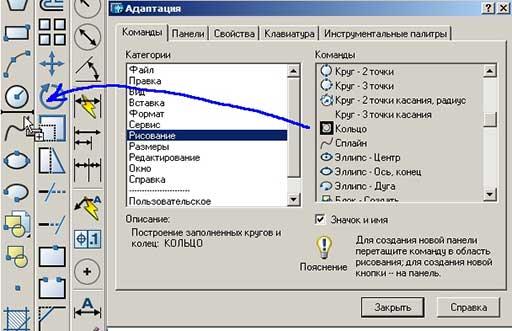- •1. Краткое введение и описание элементов программы
- •2.1 Системы координат
- •2.2 Объектные привязки
- •2.3 Полярное отслеживание
- •2.4 Отслеживание объектных привязок
- •2.5 Другие методы (Шаг, Сетка, Орто)
- •3. Слои и работа с ними
- •3.1 Работа со слоями
- •4. Инструмент «Свойства»
- •5. Основные типы графических объектов AutoCad
- •5.1 Отрезок
- •5.2 Прямая
- •5.3 Мультилиния
- •5.4 Полилиния
- •5.5 Окружности и дуги
- •5.6 Эллипсы и эллиптические дуги
- •5.7 Сплайн
- •5.8 Точка
- •5.9 Однострочный текст
- •5.10 Другие объекты (Многоугольник, Прямоугольник, Кольцо)
- •6. Подробнее про диалог пользователя и программы
- •7. Выбор объектов в AutoCad
- •7.1 Методы выбора графических объектов
- •7.2 Инструмент «Быстрый выбор»
- •8. Основные операции редактирования
- •8.1 Копирование/ Вставка/ Удаление
- •8.2 Массив
- •8.3 Перемещение
- •8.4 Поворот
- •8.5 Масштабирование
- •8.6 Зеркало
- •8.7 Подобие
- •8.8 Фаска
- •8.9 Сопряжение
- •8.10 Редактирование «Ручками»
- •8.11 Другие команды (Разорвать, Растянуть, Увеличить)
- •9. Более сложные объекты
- •9.1 Штриховка
- •9.2 Многострочный текст
- •9.3 Размеры
- •9.4 Блоки
- •9.5 Операция «Разбиение»
- •9.6 Редактирование текста
- •10. Инструмент «Очистка»
- •11. Подготовка и выпуск чертежей
- •11.1 Идеология создания чертежей в AutoCad с применением видовых экранов
- •11.2 Пространство модели и листа
- •11.3 Видовые экраны
- •11.4 Ассоциативные размеры
- •11.5 Вывод на печать
- •12. Работа с ole-объектами в AutoCad
- •12.1 Технология внедрения объектов (ole)
- •12.2 Специфика работы с ole-объектами в AutoCad
- •12.3 Вставка растровых изображений
- •13. Настройки
- •13.1 Настройка текстового стиля
- •13.2 Настройка размерного стиля
- •13.3 Создание и редактирование шаблонов чертежа
- •13.4 Настройка интерфейса
13.3 Создание и редактирование шаблонов чертежа
Шаблоном называется пустой чертеж, в котором определены пользовательские настройки. К ним можно отнести:
Слои
Текстовые стили
Размерные стили
Специфические значения системных переменных
Стандартные рамки и штампы
Новый чертеж AutoCAD по умолчанию начинается с шаблона «acadiso. dwt». В нем обычно описаны все настройки, за исключением п. 5 (стандартных рамок и штампов). Они содержатся в другом файле с расширением «. dwt», например, «Стандартные рамки. dwt». Шаблоны в AutoCAD 2004 находятся в профилях пользователей, т. е. считается, что у каждого пользователя может быть свой шаблон. Это и хорошо, и плохо одновременно. Хорошо это тем, что каждый пользователь имеет возможность внести свои собственные исправления в шаблон. Однако это плохо с точки зрения единого стандарта черчения внутри одной организации. Местоположение шаблонов легко установить, если выполнить команду «Сохранить как…» и в типе файла установить «Шаблон рисунка AutoCAD (*. dwt)». Этот путь также можно найти (и изменить) в диалоге «Настройка» на вкладке «Файлы» -> «Параметры шаблона рисунка» -> «Папка для шаблона рисунка». (Подробнее об этом см. следующий пункт.) Обычно по умолчанию этот путь такой:
"C:\Documents and settings\<Имя_профиля>\Local Settings\
\Application data\Autodesk\AutoCAD 2004\R16.0\rus\Template"
13.4 Настройка интерфейса
|
По мере накопления опыта работы в AutoCAD у пользователя возникает желание настроить на экране расположение панелей, иконок и т. п. Действительно, пользоваться главным меню программы не совсем удобно, особенно для таких часто употребляемых команд, как, например, размеры. Самым простым способом является включение/ выключение панелей команд. Для этого необходимо щелкнуть правой кнопкой мыши на сером фоне и в контекстном меню выбрать необходимые панели команд (см. рис. 13.9). |
|
Кроме того, имеется возможность модифицировать стандартные панели (или создавать собственные). Для этого имеется диалог «Адаптация» — см. рис. 13.10. На вкладке «Команды» перечислены все команды AutoCAD (т. е. главное меню). Для того, чтобы вставить нужную Вам команду на какую-либо панель, достаточно просто перетащить ее из поля «Команды» на нужную панель. На вкладке «Клавиатура» можно переназначить сочетания клавиш для конкретных команд. На вкладке «Свойства» можно изменить рисунок для иконки команды, а также исправить (или создать) команду.
|
|
|
Рисунок 13.10 |